- Esvaziar Lixo
- Excluir aplicativo de e-mail
- Limpar cache no Mac
- Obtenha mais armazenamento no Mac
- Faça o Chrome usar menos RAM
- Onde está o Utilitário de Disco no Mac
- Verifique o histórico no Mac
- Control + Alt + Excluir no Mac
- Verifique a memória no Mac
- Verifique o histórico no Mac
- Excluir um aplicativo no Mac
- Limpe o cache do Chrome no Mac
- Verifique o armazenamento no Mac
- Limpe o cache do navegador no Mac
- Excluir favorito no Mac
- Verifique a RAM no Mac
- Exclua o histórico de navegação no Mac
Como ver suas fotos ocultas no Mac por meio de dois métodos principais
 atualizado por Lisa Ou / 17 de outubro de 2023 09:15
atualizado por Lisa Ou / 17 de outubro de 2023 09:15Bom dia! Escondi minhas fotos do Mac da última vez para surpreender meu marido. As fotos são sobre a próxima revelação de gênero na sexta-feira. Porém, não sei como vê-los novamente no meu Mac! Você pode me ajudar com esse determinado problema? Quero exibi-los para poder vê-los com meu marido. Eu sei que vocês podem me ajudar. Obrigado.
Sei que você concorda comigo que as fotos são um dos arquivos mais essenciais do seu Mac. E se os momentos preciosos capturados estiverem ocultos? Bem, esse é outro assunto para falar. Não os deixe ficar escondidos por muito tempo! Na verdade, preparamos os 2 métodos mais comprovados e testados para aprender como ver suas fotos ocultas no Mac. Veja-os abaixo à medida que avança.


Lista de guias
Parte 1. Como ver imagens ocultas no Mac por meio do aplicativo Fotos
Claro, quando dizemos fotos ou imagens, elas geralmente são colocadas no programa de álbum de fotos do seu dispositivo, como um Mac. A questão é: também existem fotos ocultas no aplicativo de imagens do Mac? Claro que sim!
Mas todos sabemos que o Mac e outros dispositivos Apple também se concentram na segurança dos seus arquivos. Essas fotos ocultas contêm senhas criptografadas. Você se lembra dessas credenciais? Em caso afirmativo, prossiga com as etapas detalhadas que preparamos abaixo sobre como visualizar fotos ocultas no Mac e exibi-las depois. Obviamente, se você não tiver todas essas credenciais, não poderá acessar essas fotos ocultas no seu Mac. Por favor, siga em frente.
Passo 1Por favor, localize o Fotos aplicativo no seu Mac. Na maioria das vezes, está localizado no Dock do seu Mac. Para iniciá-lo, basta clicar em seu ícone. Depois disso, você verá sua interface, incluindo as fotos recentes que você capturou no seu Mac.
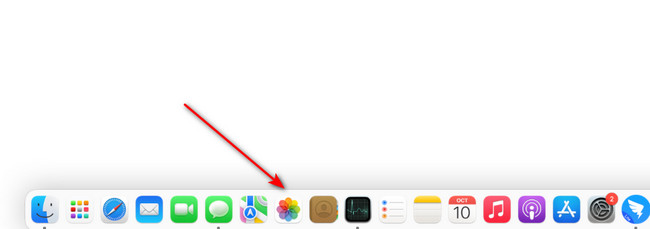
Passo 2Você verá que a barra de menu na parte superior mudará. Tudo que você precisa fazer é clicar no Ver botão na parte superior e escolha o Mostrar álbum de fotos oculto opção entre todos eles. Posteriormente, você verá opções no lado esquerdo da interface principal. Selecione o álbum oculto entre todas as opções.
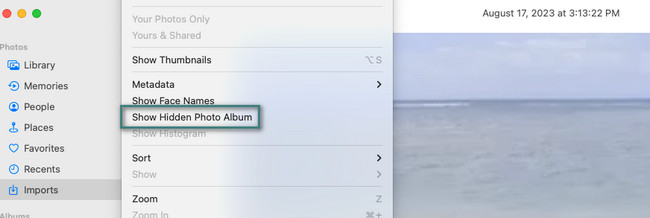
Passo 3Se o álbum estiver oculto, existe a possibilidade de que o álbum esteja bloqueado ou criptografado. Nesse caso, o seu Mac solicitará a senha e o nome de usuário que você colocou no álbum oculto. Se você não souber mais as credenciais, não terá a chance de abrir o álbum oculto.
Passo 4Localize todas as fotos que deseja exibir ou ver. Depois disso, o controle policial clica neles e uma nova opção aparecerá na sua tela. Entre todos eles, escolha o Mostrar foto botão.
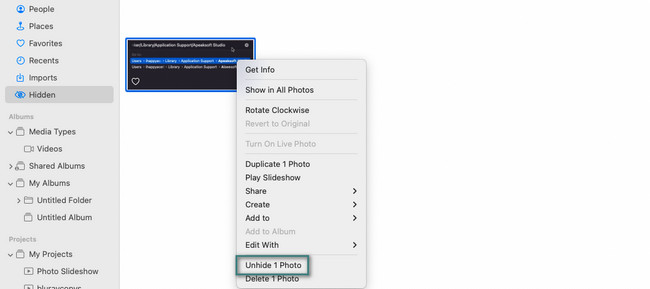
Parte 2. Como ver imagens ocultas no Mac com FoneLab Mac Sweep
Nenhuma imagem ficará oculta depois de usar Varredura do FoneLab Mac! A ferramenta pode exibir suas fotos com apenas alguns cliques. A única coisa que você deve considerar é saber a senha de criptografia que você definiu para as fotos.

Com o FoneLab Mac Sweep, você limpará arquivos inúteis do sistema, e-mail, foto e iTunes para liberar espaço no Mac.
- Gerencie fotos semelhantes e arquivos duplicados.
- Mostre o status detalhado do Mac com facilidade.
- Esvazie a lixeira para obter mais armazenamento.
Esta ferramenta também pode fazer o oposto. Ele pode ocultar arquivos em um Mac, incluindo fotos. Você não precisa se preocupar com a segurança de seus arquivos. A ferramenta é 100% segura e fácil de usar. Podemos provar isso testando nossa ferramenta.
De qualquer forma, veja as etapas detalhadas de Varredura do FoneLab Mac para exibir fotos no Mac. Por favor, prossiga abaixo.
Passo 1Por favor, marque o Download grátis botão no site oficial do Fonelab Mac Sweep. Depois disso, você verá o processo de download no topo da interface principal. Tudo que você precisa fazer é esperar até que o processo termine. Mais tarde, o seu Mac exigirá que você o configure. Você só precisa arrastar o arquivo baixado para a pasta do aplicativo. Depois disso, esse software está pronto para uso.

Passo 2O software mostrará as 3 funções que contém. Inclui os recursos Status, Cleaner e Toolkit. Entre eles, clique no Kit de ferramentas recurso para ver a ferramenta que você pode usar para exibir suas fotos no Mac. Os seis recursos adicionais aparecerão na tela. Por favor escolha o Esconder botão entre todos eles. Você também pode explorar as outras ferramentas, se desejar.
Passo 3A descrição da ferramenta aparecerá logo ao lado de seu nome. Por favor, leia com atenção. Existem 2 opções abaixo dele. Inclui Ocultar e criptografar botões. Entre estes 2, escolha o Esconder botão para exibir as fotos ocultas do seu Mac. Posteriormente, a ferramenta solicitará que você insira uma senha criptografada antes de prosseguir para a próxima etapa. Siga as instruções na tela para isso.
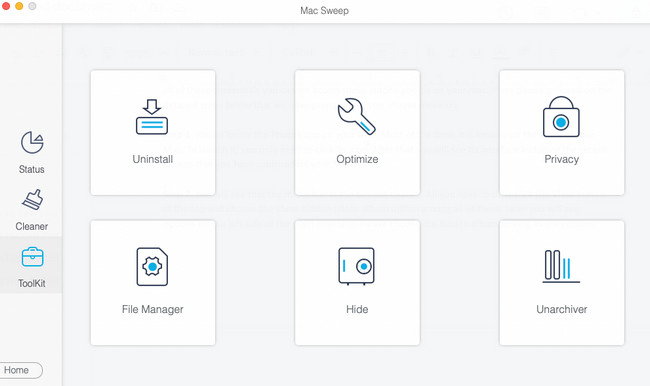
Passo 4Na próxima tela, você verá as fotos ocultas no seu Mac. Você só precisa localizar as imagens que deseja exibir e clicar nelas para adicioná-las ao processo de exibição. Mais tarde, depois de selecionar todas as imagens ocultas no seu Mac usando a ferramenta, marque a caixa Limpar ícone no canto inferior direito da interface me. Após alguns segundos, você verá as fotos ocultas já exibidas pelo software.


Com o FoneLab Mac Sweep, você limpará arquivos inúteis do sistema, e-mail, foto e iTunes para liberar espaço no Mac.
- Gerencie fotos semelhantes e arquivos duplicados.
- Mostre o status detalhado do Mac com facilidade.
- Esvazie a lixeira para obter mais armazenamento.
Parte 3. Perguntas frequentes sobre como ver imagens ocultas no Mac
1. O backup das fotos ocultas é feito no Mac?
Depende da situação. Se você fizer backup automático das fotos do Mac, as imagens ocultas serão armazenadas no iCloud. Nesse caso, você pode acessá-los no armazenamento do iCloud. Se você ainda não fez backup de suas fotos, siga as instruções a seguir. Clique no Apple ícone no seu Mac no canto superior esquerdo. Mais tarde, escolha o Preferências do sistema opção. Depois disso, selecione o ID da apple botão no canto superior direito. Faça login no seu ID Apple se não estiver conectado. Clique no iCloud botão depois. Marque a caixa do Fotos seção para adicioná-los ao processo de sincronização ou backup.
2. As fotos ocultas desaparecem?
Não. O Mac não excluirá nem permitirá que suas fotos desapareçam do Mac. Como mencionamos nesta postagem, o Mac e outros dispositivos Apple se concentram na segurança dos seus arquivos. Seu Mac armazenará apenas suas fotos ocultas no álbum Hidden Photo. As fotos ocultas não serão excluídas, a menos que você as exclua manualmente no seu Mac.
Esperamos que você já tenha reexibido as fotos ocultas do seu Mac. Se sim, divirta-se olhando para eles! De qualquer forma, não esqueça de usar Varredura do FoneLab Mac. Ele pode exibir ou ocultar uma pasta no Mac e outros tipos de dados. A ferramenta também ajudará você a limpar seu Mac, excluindo arquivos desnecessários. Se você tiver mais perguntas, não tenha vergonha de colocá-las na seção de comentários abaixo. Obrigado!

Com o FoneLab Mac Sweep, você limpará arquivos inúteis do sistema, e-mail, foto e iTunes para liberar espaço no Mac.
- Gerencie fotos semelhantes e arquivos duplicados.
- Mostre o status detalhado do Mac com facilidade.
- Esvazie a lixeira para obter mais armazenamento.
